CentOS 8.4安装Docker
前言:
Docker 是一个用于开发、传送和运行应用程序的开放平台。Docker 使您能够将应用程序与基础设施分开,以便您可以快速交付软件。使用 Docker,您可以像管理应用程序一样管理基础设施。通过利用 Docker 的快速交付、测试和部署代码的方法,您可以显着减少编写代码和在生产中运行代码之间的延迟。为了让开发、部署、测试和分发变得更高效和轻松,让我们把Docker安装起来体验一下它的魅力所在吧!
系统要求:
- Docker 支持 64 位版本 CentOS 7/8,并且要求内核版本不低于 3.10。
- 需要启用centos-extras
repository。在 CentOS 7 中这个仓库是默认启用的,如果之前有将其禁用,则需要重新启用 - CentOS 7 满足最低内核的要求,但由于内核版本比较低,部分功能(如
overlay2存储层驱动)无法使用,并且部分功能可能不太稳定。
安装环境:
本文主要是在Liunx操作系统CentOS8.4中安装Docker,我们安装之前可以先查看自己的系统版本,使用命令:lsb_release -a 进行查看(如下图所示)。
注意:切勿在没有配置 Docker YUM 源的情况下直接使用 yum 命令安装 Docker.
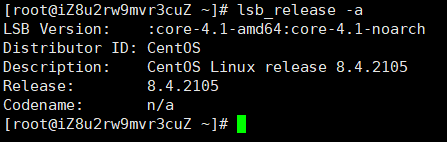
卸载旧版本:
旧版本的Docker在CentOS中的包名为docker或者docker-engine。如果你之前的Linux CentOS系统中安装了Docker的旧版本,你需要先卸载旧版Docker及其相关依赖,执行以下命令:
sudo yum remove docker \
docker-client \
docker-client-latest \
docker-common \
docker-latest \
docker-latest-logrotate \
docker-logrotate \
docker-selinux \
docker-engine-selinux \
docker-engine
因为我的系统系刚安装的,所以执行上面的命令提示的是没有找到需要移除的包!
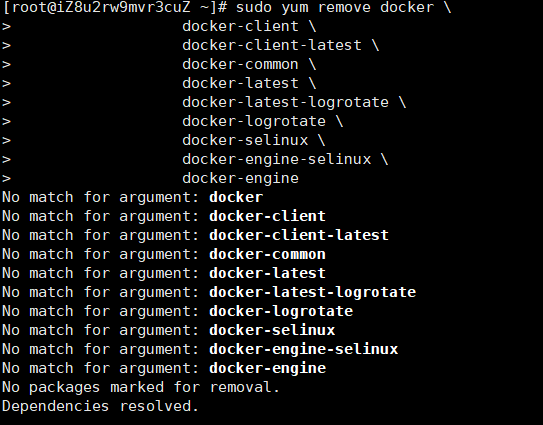
如果yum报告没有安装这些软件包,那也没关系。
注意:/var/lib/docker/目录下的内容,包括镜像、容器、卷组、网络等文件将被保留。Docker CE 的新包名为docker-ce。
yum到底是干什么的?
简单描述:yum称为包管理器,主要用来解决:下载、依赖关系、安装、卸载四种问题。
详细说明:https://blog.csdn.net/weixin_43202123/article/details/119948927
使用yum安装:
执行以下命令安装依赖包和必要的一些系统工具:
sudo yum install -y yum-utils device-mapper-persistent-data lvm2配置yum稳定镜像源:
因为国内网络原因,推荐使用阿里云提供的Docker CE 镜像源站!
sudo yum-config-manager --add-repo http://mirrors.aliyun.com/docker-ce/linux/centos/docker-ce.repo

官方镜像源地址:
# 官方源
# sudo yum-config-manager --add-repo https://download.docker.com/linux/centos/docker-ce.repo
安装 Docker
更新 yum 软件源缓存,并安装 docker-ce(一路yes即可)。
sudo yum install docker-ce docker-ce-cli containerd.io
如下是成功安装的依赖:

查看安装成功的docker版本:docker -v
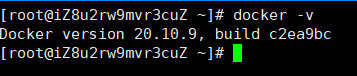
CentOS8 额外设置
由于 CentOS8 防火墙使用了 nftables,但 Docker 尚未支持 nftables。
首先我们查看防火墙的状态,假如防火墙状态是开启的我们执行下面的操作:
systemctl status firewalld

我们可以使用如下设置使用 iptables:更改 /etc/firewalld/firewalld.conf
# FirewallBackend=nftables
FirewallBackend=iptables
或者执行以下命令:
firewall-cmd --permanent --zone=trusted --add-interface=docker0 firewall-cmd --reload
开启Docker服务:
执行sudo service docker start 命令开启Docker服务提示异常:Redirecting to /bin/systemctl start docker.service

看异常就是需要执行systemctl的相关命令,因为Linux的不同发行版开启Docker服务的命令也有所不同
sudo systemctl enable docker
sudo systemctl start docker最后查看docker运行状态
systemctl status docker
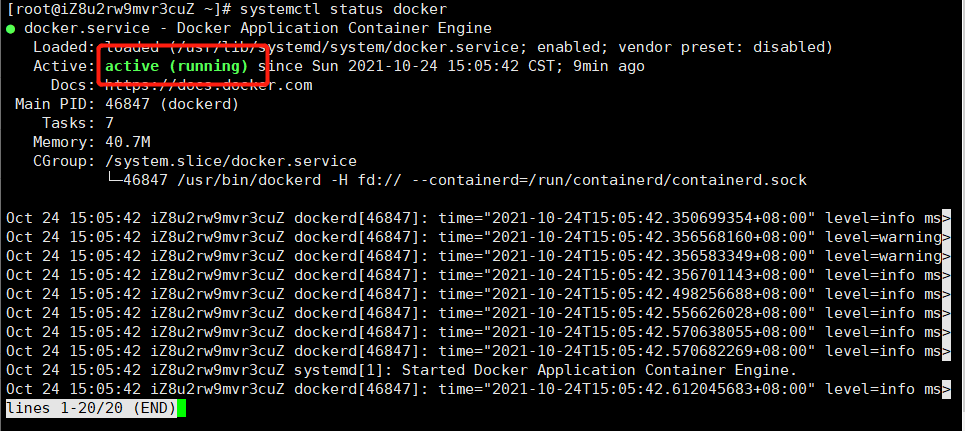
启动 Docker 守护进程:
手动启动
安装 Docker 后,您需要启动 Docker 守护程序。大多数 Linux 发行版用于systemctl启动服务。
sudo systemctl start docker
在系统启动时自动启动
如果您希望 Docker 在启动时启动,请参阅 配置 Docker 以在启动时启动。
Docker基础命令:
启动docker:systemctl start docker
停止docker:systemctl stop docker
重启docker:systemctl restart docker
查看docker状态:systemctl status docker
开机启动:systemctl enable docker
当前系统docker信息:docker info
列举出所有的容器:docker ps -a
停止容器:docker start 容器ID或容器名
直接关闭容器:docker kill 容器ID或容器名
重启容器:docker restart 容器ID或者容器名
删除容器:docker rm 容器ID或者容器名
查看镜像:docker image ls
更多命令搜索(推荐):Docker命令在线速查手册
测试 Docker 是否安装正确
首先我们输入docker run hello-world是否会出现下图所示的提示,如果出现报错,这环境配置可能出现了问题。
注意:这行命令会让Docker从官方仓库中拉去hello-world的镜像到本地(是本地不存在该镜像的情况),并且将其自动实例化容器。
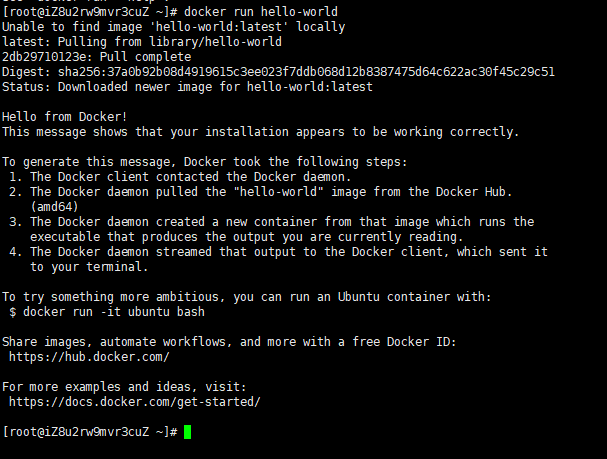
Unable to find image 'hello-world:latest' locally
latest: Pulling from library/hello-world
2db29710123e: Pull complete
Digest: sha256:37a0b92b08d4919615c3ee023f7ddb068d12b8387475d64c622ac30f45c29c51
Status: Downloaded newer image for hello-world:latest Hello from Docker!
This message shows that your installation appears to be working correctly. To generate this message, Docker took the following steps:
1. The Docker client contacted the Docker daemon.
2. The Docker daemon pulled the "hello-world" image from the Docker Hub.
(amd64)
3. The Docker daemon created a new container from that image which runs the
executable that produces the output you are currently reading.
4. The Docker daemon streamed that output to the Docker client, which sent it
to your terminal. To try something more ambitious, you can run an Ubuntu container with:
$ docker run -it ubuntu bash Share images, automate workflows, and more with a free Docker ID:
https://hub.docker.com/ For more examples and ideas, visit:
https://docs.docker.com/get-started/
查看hello-World镜像和容器:


Docker学习系列文章
参考文章:
Install Docker Engine on CentOS
CentOS 8.4安装Docker的更多相关文章
- Docker - 在CentOS 7中安装Docker
1-确认系统信息 # cat /etc/redhat-release CentOS Linux release 7.2.1511 (Core) # uname -a Linux CentOS-7 3. ...
- 在Centos 7上安装Docker
在Centos 7上安装Docker 1.docker介绍 docker是类似于vmware的虚拟化软件,可以开发.容纳.运行应用程序的平台,在容器中安全的隔离运行应用程序. 2.Docker引擎 D ...
- centos中简易安装docker
centos中简易安装docker准备环境要求:请确保自己的centos的内核版本大于3.10,使用如下linux命令: uname -r1显示如下类似信息: 3.10.0-862.3.3.el7.x ...
- 第二章、 Centos 6.8安装 Docker
2.1检查Docker的先决条件 64位 CPU计算机(x86_64),不支持32位 CPU 运行Linux 3.8 或更高版本内核. 内核必须支持一种合适的存储驱动(storage driver), ...
- [Linux] - 阿里云CentOS 6.5 安装Docker
因为阿里云的CentOS 6.5版本默认内核kernel版本是2.6的,比较低.安装docker的后,运行不了. 步骤: 1.使用命令更新: yum update 2.安装Docker.这里忽略500 ...
- CentOS 7.2 安装 Docker 1.12.3 版
本文出自http://www.cnblogs.com/scoter2008 1.强大的官方文档 https://docs.docker.com/engine/installation/linux/ce ...
- CentOS 7上安装Docker 1.8
Docker支持运行在以下CentOS版本: CentOS 7.X 安装在二进制兼容的EL7版本如 Scientific Linux也是可能成功的,但是Docker没有测试过并且不官方支持. 此文带你 ...
- Centos 7 下安装 Docker
docker目前只支持Centos 7及以后的版本,系统要求:64位,内核版本至少在3.10及以后版本. 第一步: 添加软件源,安装依赖软件包以方便对devicemapper存储的 ...
- CentOS 7.x 安装 Docker
安装之前确保之前没有安装过docker为此首先删除存在的docker程序 sudo yum remove docker \ docker-common \ docker-selinux \ docke ...
随机推荐
- 使用Jacoco统计服务端代码覆盖情况实践
一.背景 随着需求的迭代,需求增加的同时,有可能会伴随着一些功能的下线.如果不对系统已经不用的代码进行梳理并删除不需要的代码,那么就会增加系统维护成本以及理解成本.但经历比较长的迭代以及系统交接,可能 ...
- efcore分表分库原理解析
ShardingCore ShardingCore 易用.简单.高性能.普适性,是一款扩展针对efcore生态下的分表分库的扩展解决方案,支持efcore2+的所有版本,支持efcore2+的所有数据 ...
- HBase基础
Hadoop生态系统 HBase简介 HBase – Hadoop Database,是一个高可靠性.高性能.面向列.可伸缩.实时读写的分布式数据库 利用Hadoop HDFS作为其文件存储系统,利用 ...
- redux搭配react-redux进行跨组件通信开发
Redux API 作用 createStore 用于创建一个store对象 bindActionCreators 用于简化操作,不用开发者手动触发dispatch React-redux API 作 ...
- 深入理解Java虚拟机之JVM内存布局篇
内存布局**** JVM内存布局规定了Java在运行过程中内存申请.分配.管理的策略,保证了JVM的稳定高效运行.不同的JVM对于内存的划分方式和管理机制存在部分差异.结合JVM虚拟机规范,一起来 ...
- 使用CEF(三)— 从CEF官方Demo源码入手解析CEF架构与CefApp、CefClient对象
在上文<使用CEF(2)- 基于VS2019编写一个简单CEF样例>中,我们介绍了如何编写一个CEF的样例,在文章中提供了一些代码清单,在这些代码清单中提到了一些CEF的定义的类,例如Ce ...
- PAT (Basic Level) Practice (中文)1026 程序运行时间 (15分)
1026 程序运行时间 (15分) 要获得一个 C 语言程序的运行时间,常用的方法是调用头文件 time.h,其中提供了 clock() 函数,可以捕捉从程序开始运行到 clock() 被调用时所耗费 ...
- 在python中实现BASE64编码
什么是Base64编码 BASE64是用于传输8Bit字节的编码方式之一,是一种基于64个可打印字符来表示二进制数据的方法. 如下是转换表:The Base64 Alphabet Base64编码可以 ...
- 初学Python-day7 案例(乘法口诀 已更新!!)
案例::(乘法口诀) 用for循环做乘法口诀: 1 # 第一种 2 for i in range(1, 10): 3 for j in range(1, i + 1): 4 print('{} * ...
- jq问题
<div id="box"> <p> <span>A</span> <span>B</span> </ ...
